Table of Contents
![]() Related Posts
Related Posts
Fail MP4 ialah salah satu jenis fail yang paling popular apabila memainkan video, sama ada lagu pada telefon pintar anda, klip pada komputer anda atau video yang dimuat naik di Youtube.
Jadi adalah perkara biasa bagi orang ramai mempunyai fail video MP4 yang tidak dimainkan. Video MP4 anda mungkin rosak disebabkan oleh perisian hasad, kerosakan data semasa memindahkan atau kehilangan bateri semasa rakaman, contohnya.
Jika MP4 anda tidak dimainkan , jangan risau, anda tidak bersendirian. Tidak kira punca kerosakan pada fail video MP4 anda, panduan ini akan mengajar anda cara membaikinya langkah demi langkah.
Gejala dan Ralat Apabila Fail MP4 Tidak Dimainkan
- Aplikasi komputer anda tidak mempunyai codec yang diperlukan untuk memainkan video ini, walaupun ia boleh dimainkan pada telefon Android anda.
- Video membeku secara rawak.
- Bunyi diherotkan atau video tidak mempunyai sebarang bunyi sama sekali.
- Video anda mempunyai adegan kabur, berombak atau berpiksel.
- Video MP4 anda tidak dimainkan dan ia tiada kaitan dengan kesan khas dalam filem.
- Terdapat isu penyegerakan antara video dan audio.
- Pemain anda menunjukkan skrin hitam atau skrin kosong dan bukannya video.
Betulkan 1. Cuba Buka MP4 dalam Pemain Media VLC
Satu punca masalah dengan fail mp4 yang tidak dimainkan ialah pemain media tanpa codec yang sesuai untuk menjalankan format. Sekiranya fail video anda tidak rosak, anda boleh mencuba pemain lain seperti VLC Media Player.
- Pemain media seperti VLC Media Player berfungsi sebagai pilihan paling popular untuk Mac OS X, Windows dan Linux.
- VLC Media Player ialah pilihan yang bagus kerana ia boleh memainkan hampir semua format fail, tidak kira codec yang diperlukan.
- Selain daripada menyokong DVD, CD Audio, VCD, DVD, dll., Pemain Media VLC mampu menstrim pelbagai protokol untuk audio dan video. Fail video juga boleh dimainkan melalui rangkaian menggunakan program ini.
Menjalankan fail video MP4 anda pada VLC Media Player adalah mudah, cuma ikut langkah di bawah.
Langkah 1. Buka Pemain Media VLC. Klik pada Media , kemudian Buka Fail .
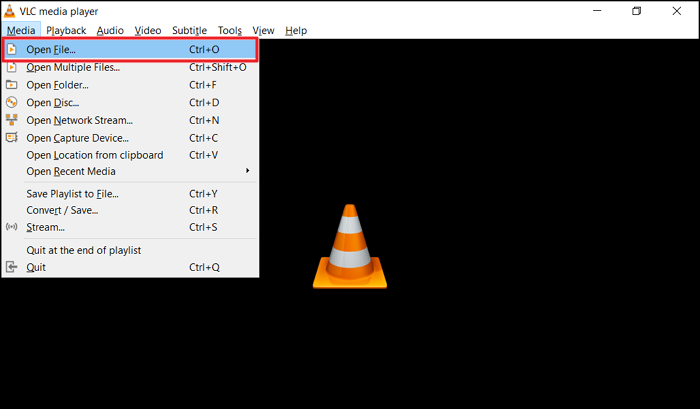
Langkah 2. Dalam tetingkap baharu, pilih folder MP4 anda dan bukanya. Selagi ia tidak rosak, video akan mula dimainkan.
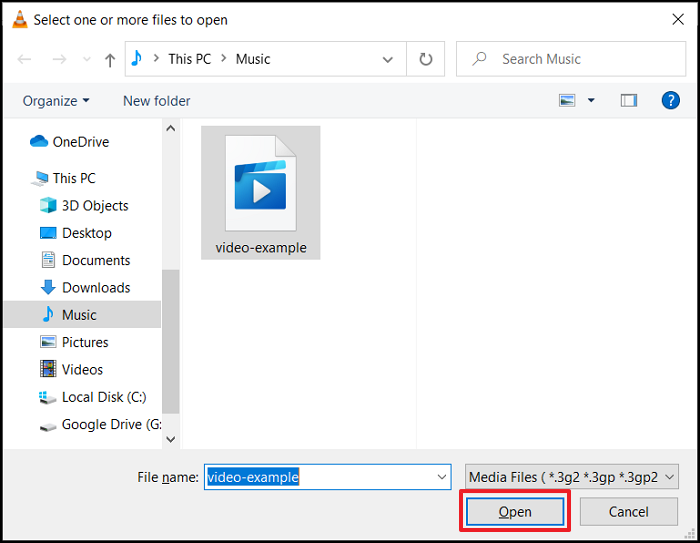
Betulkan 2. Tukar MP4 kepada format lain menggunakan Windows Media Player
Kadangkala, menukar MP4 anda kepada format lain boleh membetulkannya. Untuk melakukan proses tersebut, anda boleh menggunakan pemain percuma seperti Windows Media Player.
Dibangunkan oleh Microsoft, Windows Media Player (WMP) ialah pemain multimedia dan aplikasi perpustakaan media yang digunakan untuk memainkan dan melihat audio, video dan imej pada komputer peribadi yang menjalankan sistem pengendalian Microsoft Windows, serta pada Pocket PC dan peranti Windows Mobile.
Selain menjadi pemain media, Windows Media Player boleh merobek dan membakar cakera, menyegerakkan kandungan pada pemain MP3 dan peranti mudah alih lain, dan memberi pengguna akses kepada kedai muzik, untuk membeli atau menyewa muzik.
Ikuti langkah di bawah untuk menukar fail MP4 anda yang tidak dimainkan kepada jenis format lain.
Langkah 1. Lancarkan Windows Media Player. Dalam kes ini, anda tidak dapat melihat Bar Alat, tekan Ctrl + 2 untuk mengaktifkan mod Kulit klasik. Kemudian Fail dan Simpan Seperti Dalam Klik Fail , kemudian Buka . Ia akan menunjukkan Dialog Terbuka.
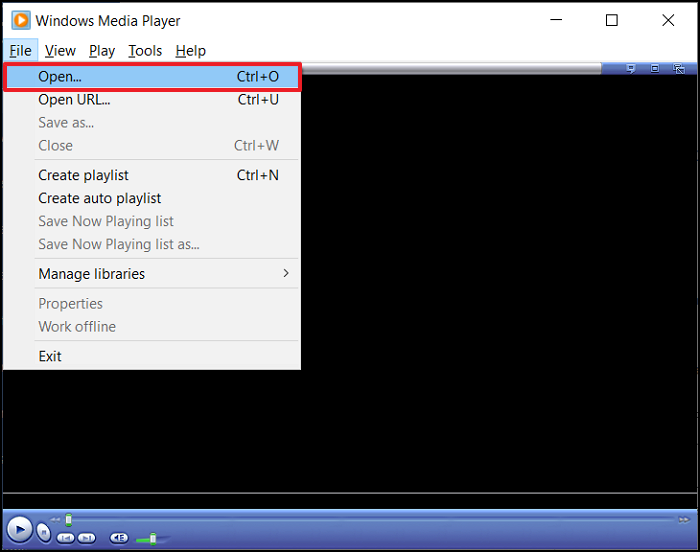
Langkah 2. Pilih fail MP4 yang anda ingin tukar kepada format lain daripada folder lokasi pada komputer anda. Klik buka .
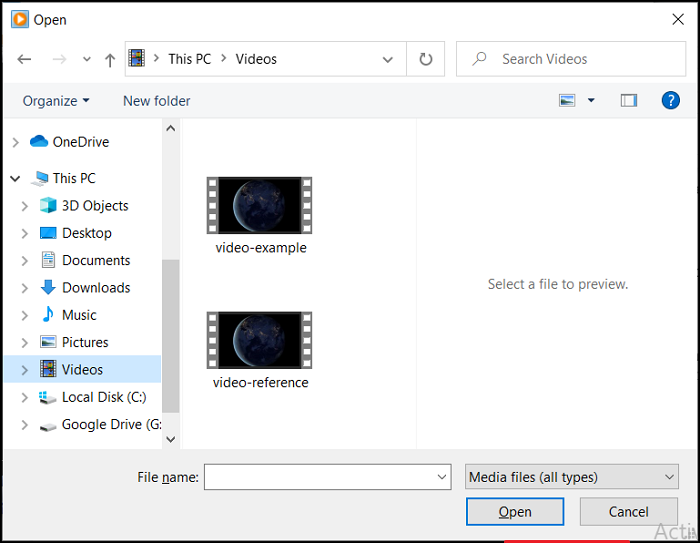
Langkah 3. Sebaik sahaja ia telah dibuka oleh Windows Media Player, klik Fail, kemudian Simpan Sebagai . Untuk menukar format MP4 anda, dalam dialog Simpan Sebagai yang muncul, klik pada medan "Nama fail" dan tukar nama sambungan untuk format pilihan anda.
Pilih tempat anda ingin menyimpan fail video baharu pada komputer anda, kemudian klik Simpan.
Dalam beberapa saat selepas berbuat demikian, Windows Media Player akan mula menukar fail MP4 kepada format video lain dan fail yang ditukar akan disimpan ke lokasi pilihan pada komputer anda. Dalam kebanyakan kes, proses ini tidak mengambil masa yang lama.
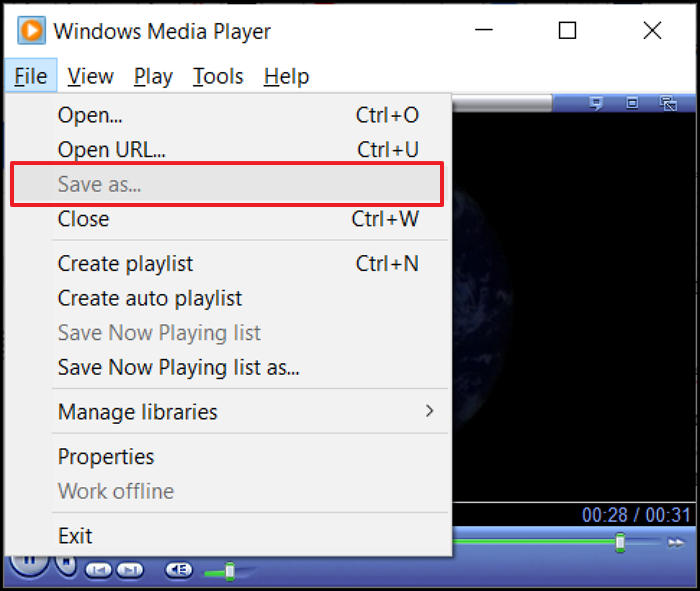
Betulkan 3. Baiki Video MP4 dengan Alat Pembaikan EaseUS
Anda boleh membaiki semua jenis video dengan alat Pembaikan Video EaseUS Fixo , penyelesaian perisian profesional. Membaiki video anda boleh dilakukan dengan klik mudah.
Berbanding dengan Windows Media Player, EaseUS Fixo lebih sesuai untuk membaiki MP4 kerana walaupun penukaran mungkin tidak selalu berfungsi pada WMP, perisian pembaikan video ini ialah alat profesional yang berjalan pada peranti yang serasi.
EaseUS menjadikannya sangat mudah untuk membaiki video yang rosak . Apa yang anda perlu lakukan ialah klik pada butang pembaikan sebaik sahaja anda memilih video yang rosak. Semua yang lain akan dikendalikan oleh perisian, dan fail video yang rosak akan diperbaiki juga. Ia boleh mengendalikan kes yang berbeza seperti MP4 tiada bunyi atau kes yang lebih biasa seperti format video tidak disokong .
- Alat ini boleh dijalankan pada Windows untuk membaiki video macOS, Android dan iOS.
- Ia menyokong semua format video arus perdana, seperti pembaikan MP4 , MOV, MKV, FLV, AVI, 3GP, M4V, WMV, FLV, SWF, MPG, 3G2, RM/RMVB, NPEG, dsb.
- Tidak kira sebab video anda rosak, sama ada semasa pengeditan, penukaran atau selepas mencuba pemulihan, EaseUS Fixo melindunginya.
- Anda boleh menggunakan alat ini untuk membaiki video daripada beberapa sumber, termasuk pemacu keras luaran, pemacu keras yang rosak, pemacu kilat USB, kad SD, kamera, kamera papan pemuka, sistem CCTV, kamera poket dan banyak lagi.
Ikuti langkah untuk membaiki fail MP4 yang tidak dimainkan dengan perisian pembaikan video EaseUS:
Langkah 1. Buka Fixo pada PC tempatan anda. Klik "Pembaikan Video" dan tambah fail video MP4/MOV/AVI/MKV/3GP/FLV/MKV/WMV yang rosak dengan mengklik "Tambah Video".

Langkah 2. Alihkan penuding ke video dan klik butang "Pembaikan" untuk memulakan proses pembaikan video tunggal. Jika anda ingin membaiki semua video, klik "Baiki Semua".

Langkah 3. Tunggu beberapa minit, dan video yang rosak akan dibaiki. Klik ikon main untuk pratonton video. Anda boleh menyimpan satu video dengan mengklik butang "Simpan" di sebelah ikon main. Jika anda ingin menyimpan semua video yang telah dibaiki, pilih "Simpan Semua".

Langkah 4. Jika pembaikan pantas gagal, anda harus menggunakan mod pembaikan lanjutan. Klik "Pembaikan Lanjutan" dan tambahkan contoh video. Pilih "Sahkan" untuk memastikan.

Langkah 5. Senarai maklumat terperinci tentang video yang rosak dan sampel akan dipaparkan. Klik "Baiki Sekarang" untuk memulakan proses pembaikan video lanjutan. Apabila pembaikan selesai, anda boleh melihat video dan klik butang "Simpan" untuk menyimpan fail video yang telah dibaiki ke destinasi yang sesuai.

Kesimpulan
Panduan ini telah menunjukkan kepada anda cara membaiki fail MP4 yang tidak dimainkan lagi. Sebagai contoh, kadangkala komputer anda tidak mempunyai codec untuk menjalankan format MP4, jadi anda boleh mencuba pemain media lain seperti VLC Media Player.
Atau MP4 anda rosak. Dalam kes ini, anda boleh menukar fail kepada format lain menggunakan Windows Media Player. Proses penukaran membaiki fail video MP4. Tetapi ia tidak selalu berfungsi.
Atas sebab ini, anda mahukan alat pembaikan video profesional, seperti EaseUS Fixo . Program ini dibangunkan untuk membaiki video dalam pelbagai kes kerosakan.
Kongsi siaran ini di Twitter, Facebook dan Instagram anda untuk membantu lebih ramai orang.
Was This Page Helpful?